Thay đổi phiên bản PHP Subdomain trên DirectAdmin
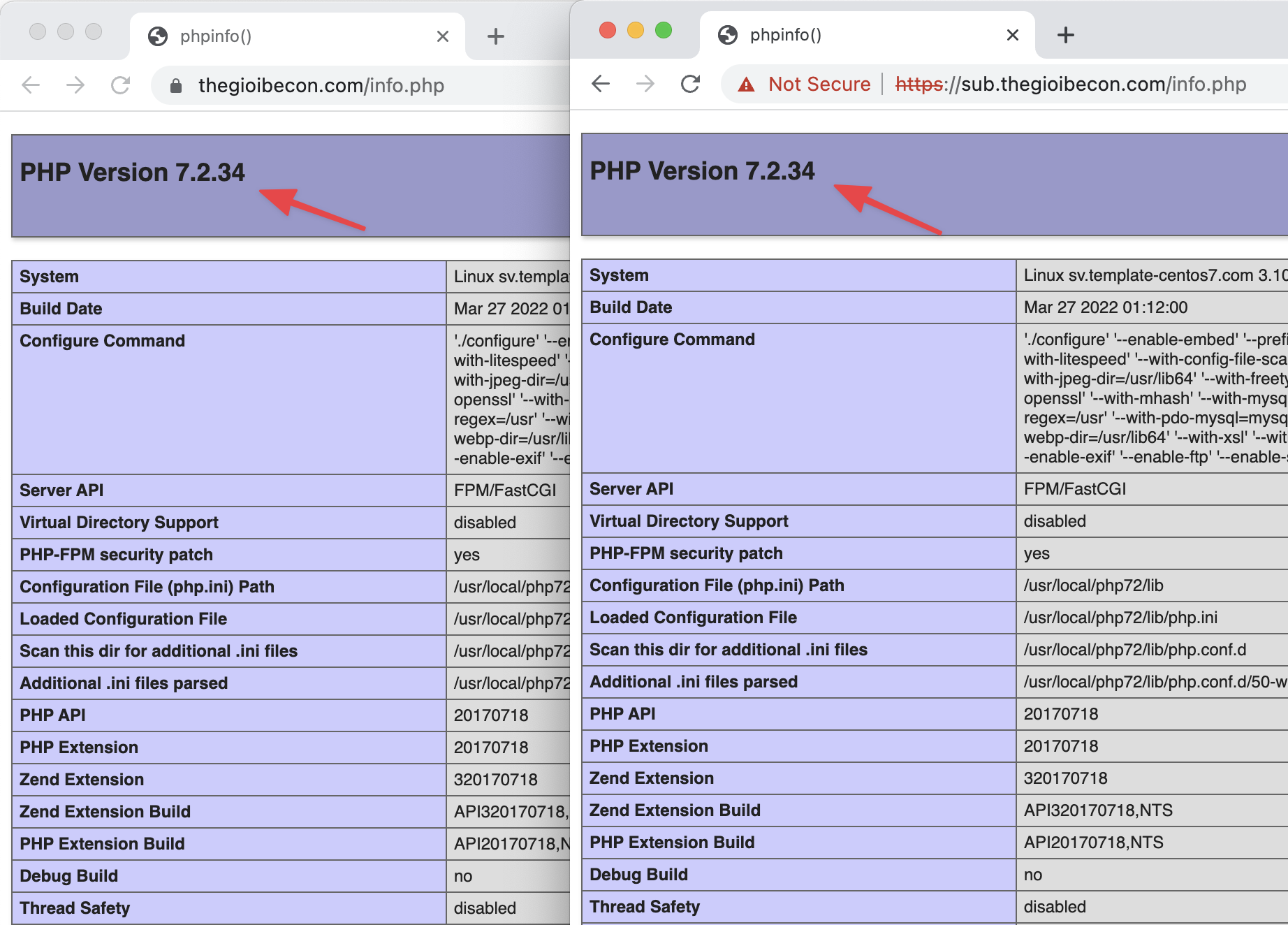
Ở bài viết này, VINASTAR sẽ hướng dẫn bạn cách thay đổi phiên bản PHP cho Subdomain trên DirectAdmin với vài thao tác vô cùng đơn giản. Với một số trường hợp, các bạn tạo Subdomain và chạy với một website riêng biệt nhưng lại không muốn chạy giống phiên bản PHP với Domain chính do mã nguồn cả 2 yêu cầu cấu hình PHP khác nhau. Và cách để giải quyết vấn đề đó các bạn có thể xem ở bài viế sau
Bước 1: Xác định Subdomain cần thay đổi PHP
Đầu tiên các bạn cần đăng nhập vào control DirectAdmin của mình. Tiếp đó các bạn cần xác định được tên Subdomain cần thao tác, và các bạn tiến hành kiểm tra phiên bản PHP hiện tại đang sử dụng trước khi đi vào thay đổi.
Ở đây mình sẽ làm ví dụ với:
- Domain chính: thegioibecon.com
- Sub Domain: sub.thegioibecon.com
Bây giờ mình sẽ đi tạo file info PHP để check thử phiên bản PHP trên Domain chính và Subdomain trước. Nếu các bạn chưa biết cách tạo file info thì có thể xem thêm hướng dẫn Tại đây.
Thì sau khi mình tạo file info và truy cập thử thì như các bạn thấy kết quả của hình bên dưới thì Domain chính và Subdomain của mình đang chạy cùng một phiên bản PHP đó là 7.2.
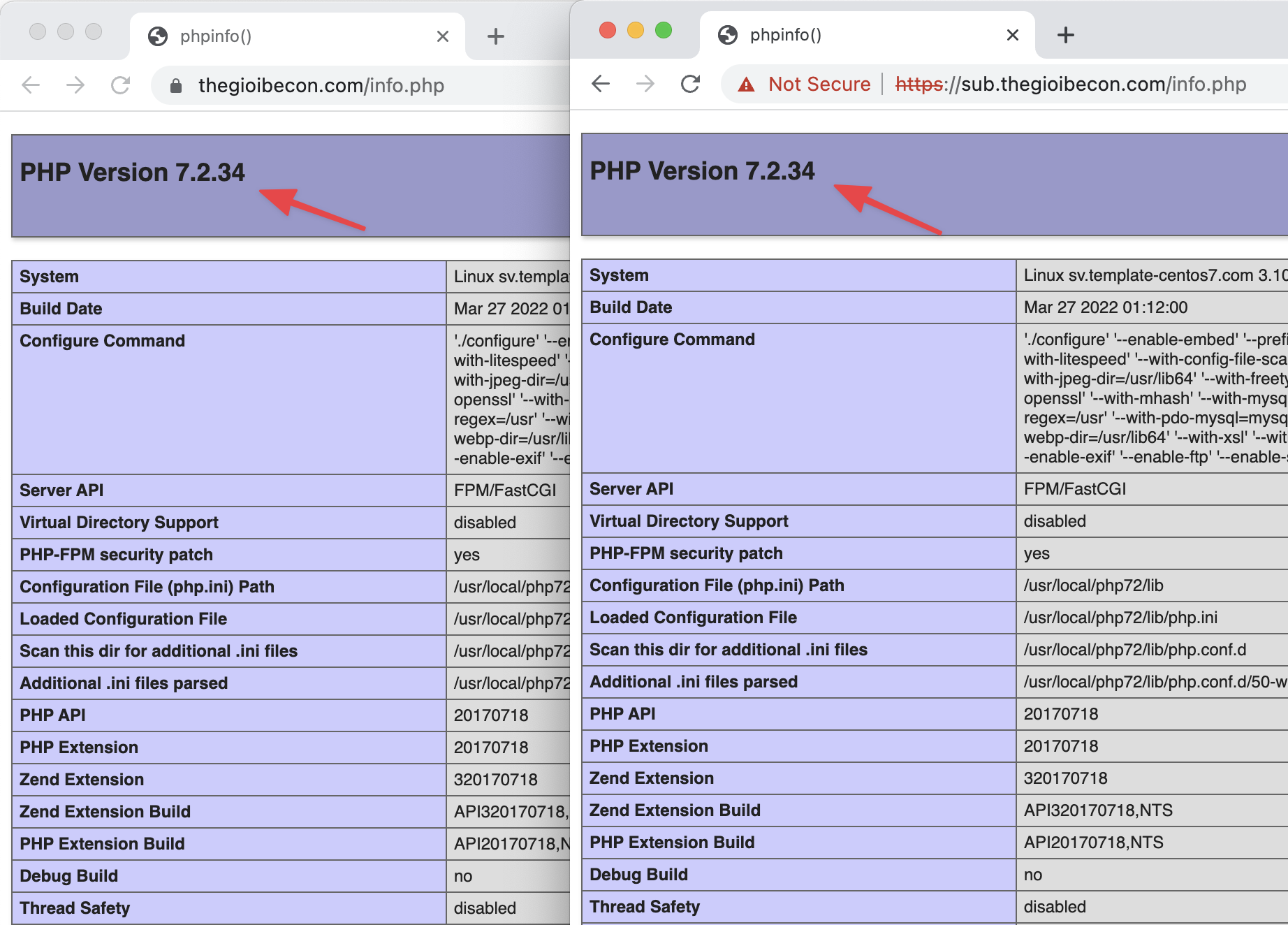
Bước 2: Thay đổi PHP cho Subdomain
Để thay đổi PHP cho Subdomain, tại giao diện DirectAdmin các bạn truy cập: Account Manager => Subdomain Management

Tại Subdomain cần thay đổi PHP, các bạn click vào hình cây viết tương ứng với Subdomain đó.
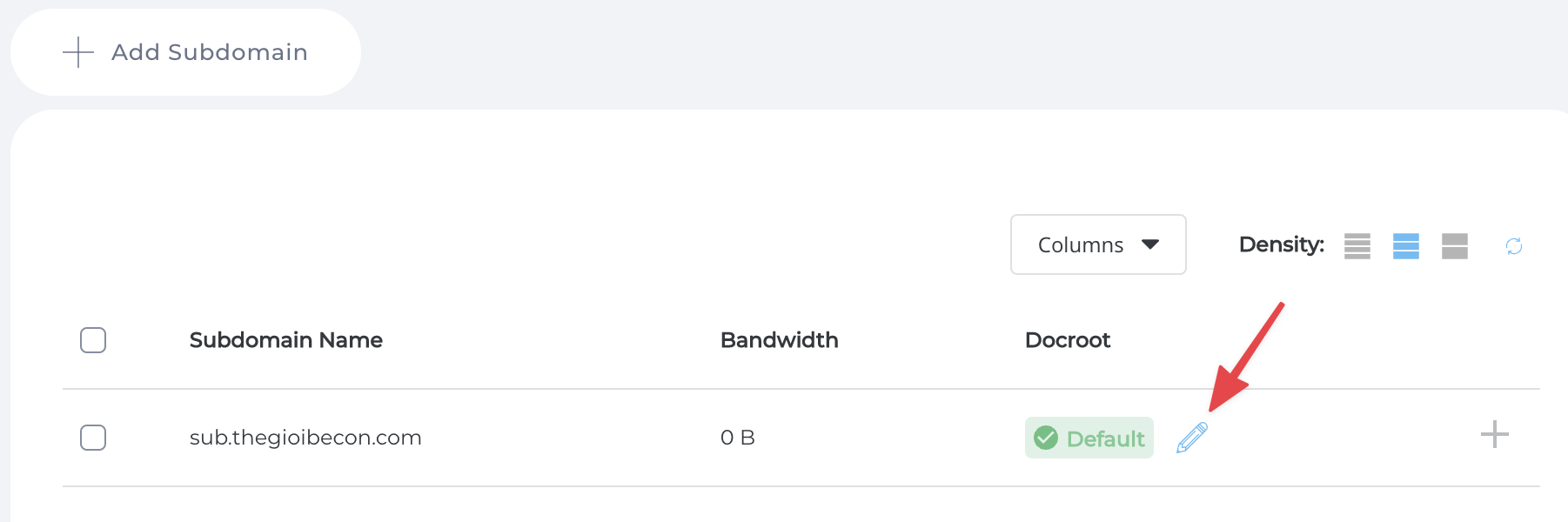
Tiếp đó các bạn chọn phiên bản PHP cần thay đổi (1) và nhấn Save (2).
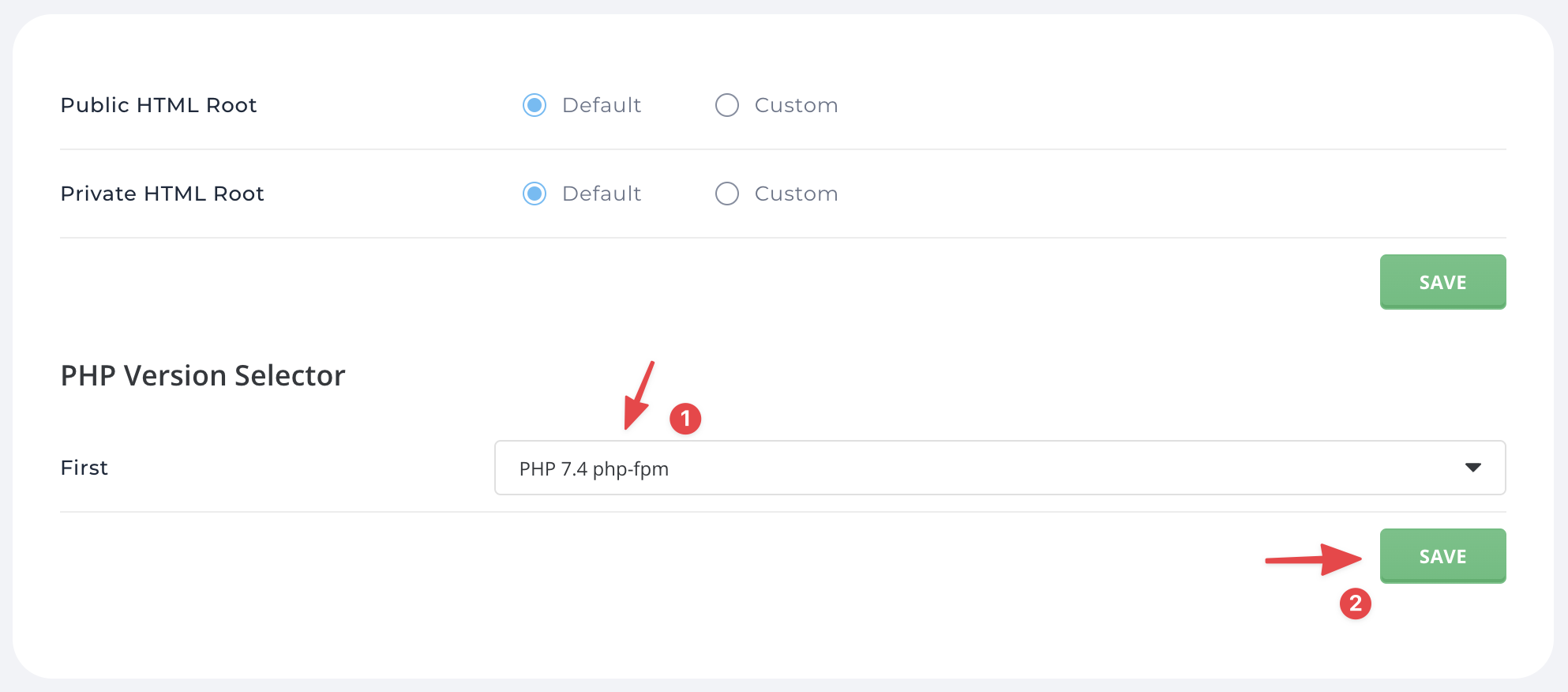
Nếu hiện thông báo như hình là thay đổi PHP thành công.
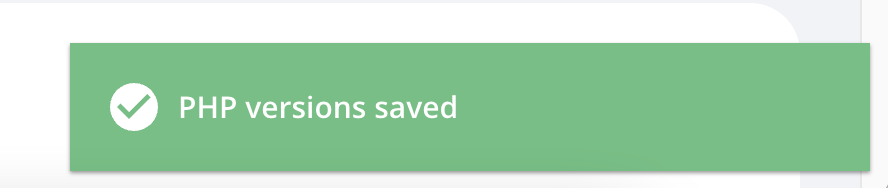
Bước 3: Kiểm tra thành quả
Sau khi đã xác định và thay đổi xong phiên bản PHP cho Subdomain mà mình cần, các bạn có thể truy cập file info trước đó đã tạo và kiểm tra lại phiên bản PHP giữa Domain chính và Subdomain.
Và dưới đây là thành quả của mình sau khi đã thay đổi.

Như các bạn thấy thì mình đã thay đổi PHP cho Subdomain từ 7.2 lên 7.4 thành công rồi nhé.
Ở trên là chi tiết cách thay đổi phiên bản PHP cho Subdomain trên DirectAdmin vô cùng đơn giản và nhanh chóng. Việc thay đổi được PHP trên Subdomain sẽ giúp ích cho các bạn khá nhiều khi nhu cầu của bạn cần tạo nhiều website với nhiều mã nguồn khác nhau trên Subdomain. Hy vọng bài viết này hữu ích với các bạn, chúc các bạn thực hiện thành công.
Các bạn có thể tham khảo thêm các hướng dẫn sử dụng khác tại link bên dưới:
Nếu các bạn cần hỗ trợ các bạn có thể liên hệ bộ phận hỗ trợ theo các cách bên dưới:



0 Comments